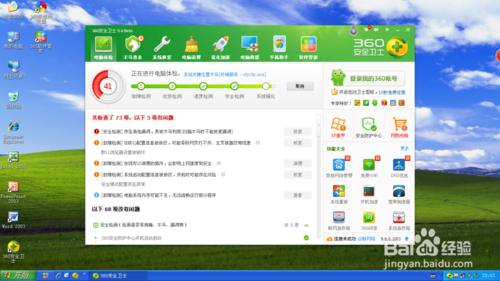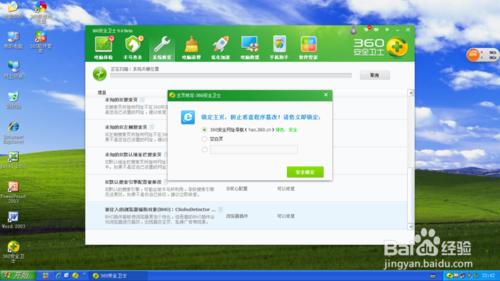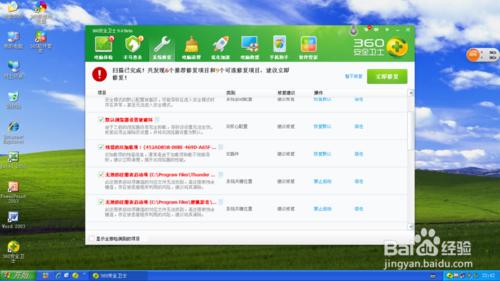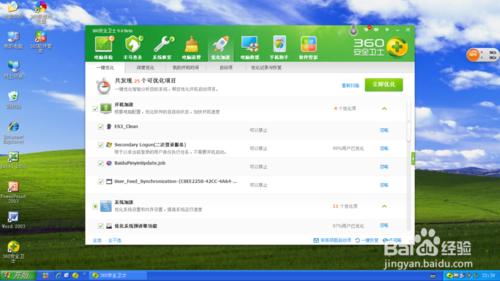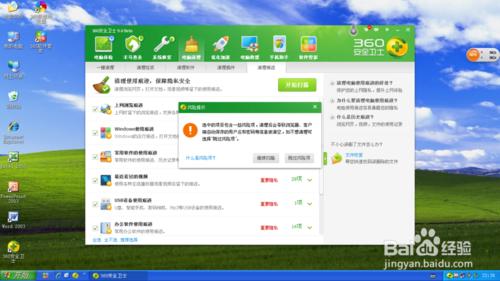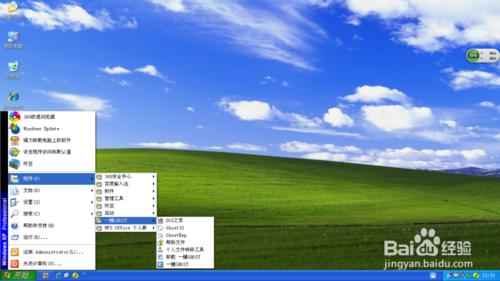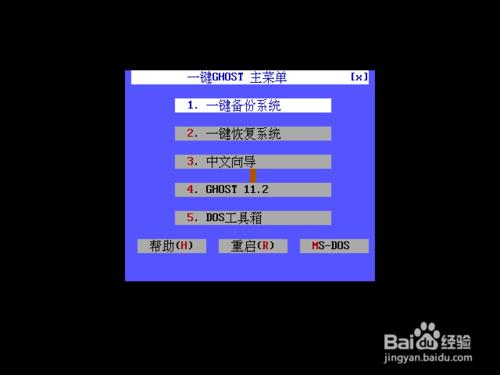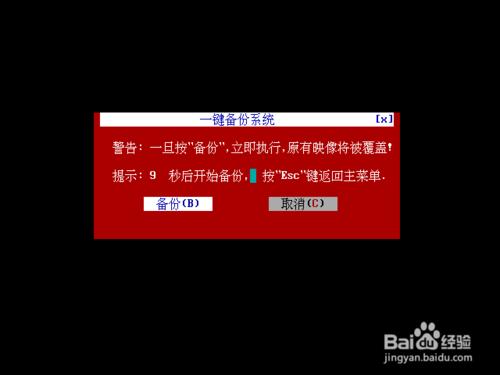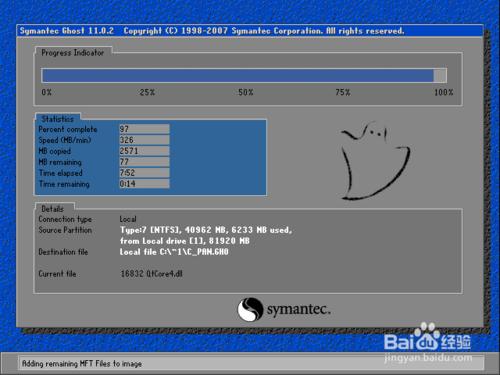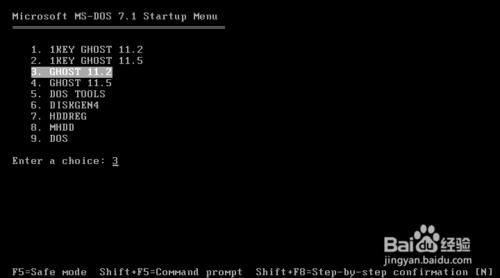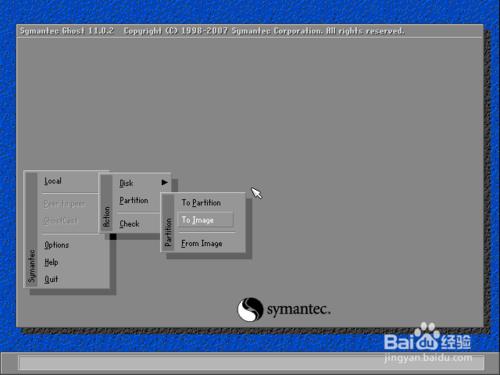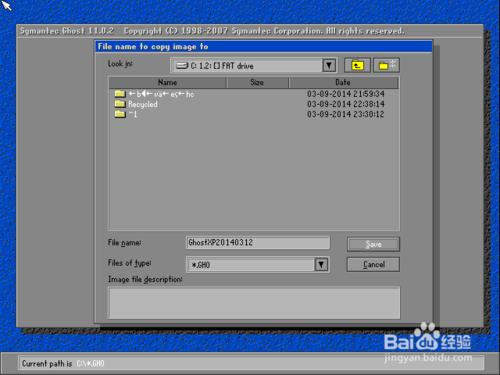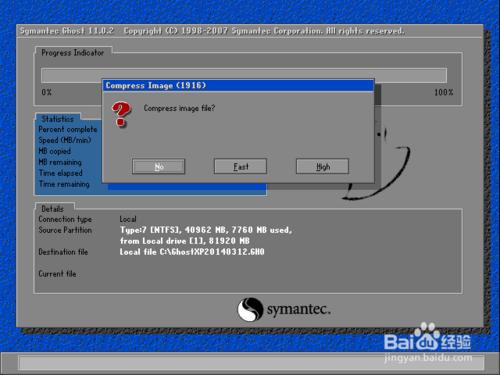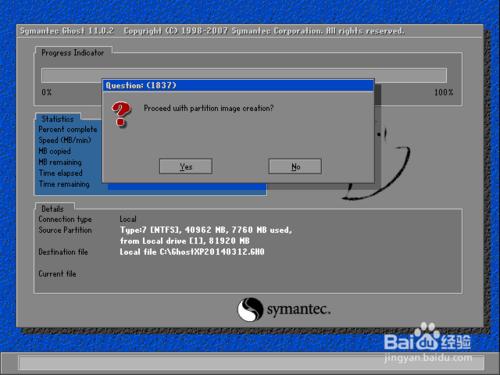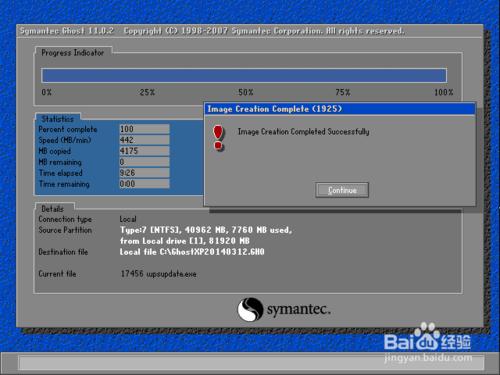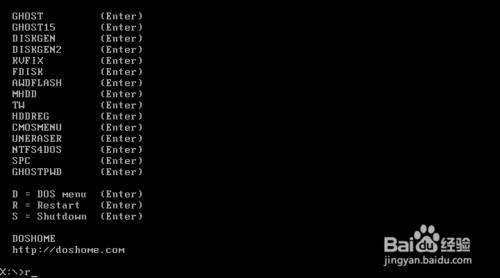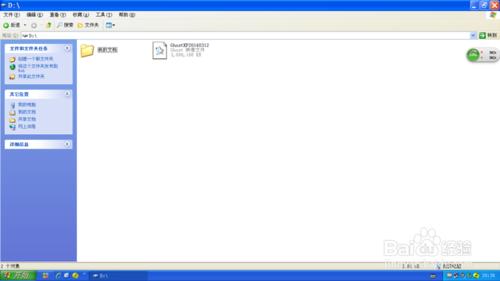對於經常重灌系統的朋友來說,備份和恢復系統是必學的知識,因為誰都不願意話30元讓別人給裝系統,而且別人裝的系統裡還帶了大量的捆綁軟體以及惡意外掛,甚至還有病毒。因此,由於單篇經驗上傳圖片有限,本人繼上一則關於Ghost安裝系統的經驗網文後,特增加本篇關於系統備份的經驗。
工具/原料
計算機一臺,最好是剛剛安裝完系統的
一鍵Ghost硬碟版或者系統維護優盤,或者其它PE、Ghost、DOS工具箱類的軟體
方法/步驟
首先,絕大多數的Ghost版本的系統,不論2003、XP還是Windows 7系統都捆綁了大量的軟體、惡意外掛甚至病毒,為了保證我們的使用安全,建議下載並安裝360安全衛士、金山衛士、百度衛士、瑞星防毒等安全類軟體到計算機裡,通過這些軟體的相關功能模組來進行清理垃圾、惡意軟體解除安裝、惡意外掛清除、系統修復等操作。本人演示用的是360安全衛士,其它安全類的軟體請自行研究。以下是軟體解除安裝、系統修復、電腦體檢、木馬查殺等功能演示截圖,請參考。
軟體和惡意外掛等清理完畢,系統會乾淨了許多,然後你還可以設定其它的一些選項,比如系統啟動順序、系統ID、系統DIY、系統使用者名稱、顯示字型大小等,此處不再上傳截圖。然後,你需要安裝一鍵Ghost硬碟版或者其它PE、DOS工具箱或者其它整合Ghost功能的軟體到你的計算機,本人以一鍵Ghost為例作為演示。軟體安裝完畢,點選開始會出現軟體的選單目錄,點選“一鍵Ghost”可以開啟主選單,如果你是第一次使用,並且從未備份系統,這款軟體預設選擇“一鍵備份系統”,只要點選左下角的“備份”就可以重啟計算機進行一鍵備份系統了,整個步驟不需要你做任何的操作,備份完畢系統會自行重啟。這個步驟的截圖如下。
以上是全自動備份系統的截圖。接下來要演示的是手動備份系統的過程。手動備份的話,你可以在系統啟動出現啟動選單的時候選擇“一鍵Ghost V2014”,當然也可以採取通過開啟一鍵Ghost主頁面,選擇“Ghost 11.2”來進行手動備份。進入手動備份系統以後,請依次選擇“Local→Partition→To Image”,然後選擇硬碟(桌上型電腦如果有兩塊或以上硬碟的朋友一定要注意選擇),然後選擇要備份的分割槽,點選OK,選擇備份檔案存放的位置,並命名備份檔案,點選“Save”按鈕,接著選擇“Fast(快速備份,建議選擇這個選項)”或“High(高壓縮,選擇這一項的話,會耗時長一些,不過備份後的映象會小一些)”,最後點選“Yes”,就開始系統備份了,根據硬碟轉速以及系統大小,大致需要耗時3-10分鐘,本分完畢,點選“continue”按鈕,然後選擇“quit”選項,退出Ghost 11.0.2,在出現的DOS視窗下,根據所列的選單輸入你的選擇,一般輸入“R(重啟)”、“S(關機)”即可,其它功能自行嘗試。這樣一來,你的系統就備份完畢了,進入系統檢視備份檔案存放的分割槽,就可以看到一個你命名的Gho檔案,這樣你就備份成功了。這個步驟的截圖大致如下,如需要整個過程的截圖,請按照注意事項5與我聯絡。
注意事項
注意事項1:請務必在重灌完系統以後清理捆綁的垃圾軟體以及惡意外掛等,否則你的系統可能會經常出現一些故障或問題。
注意事項2:你可以將一些自己常用的軟體下載並安裝到系統盤C盤,這樣備份系統以後,就不用重複安裝一些常用的軟體了。
注意事項3:由於一鍵Ghost軟體支援全自動和手動方式,請根據自己的實際情況進行選擇備份。
注意事項4:一鍵Ghost軟體自動備份的系統會將系統被分在硬碟的最後一個分割槽,一般來說它是隱藏的,所以你會發現硬碟最後一個分割槽少了1個多GB(Win 7系統會更大)的容量,不必擔心,只有你還原系統的時候,一鍵Ghost會呼叫備份檔案。
注意事項5:由於單篇文章的附件截圖有限,本人上傳的手動備份的截圖並不完整,需要相關圖片的朋友可以通過QQ索取或者傳送郵件[email protected]索取。QQ號:四⑥零④叄⑤柒⑨捌。